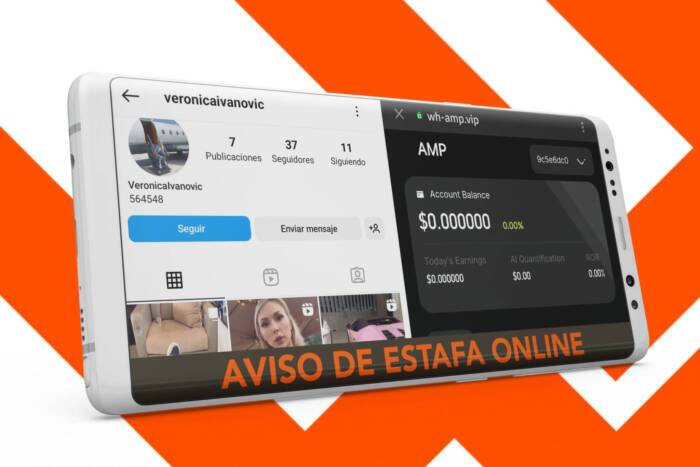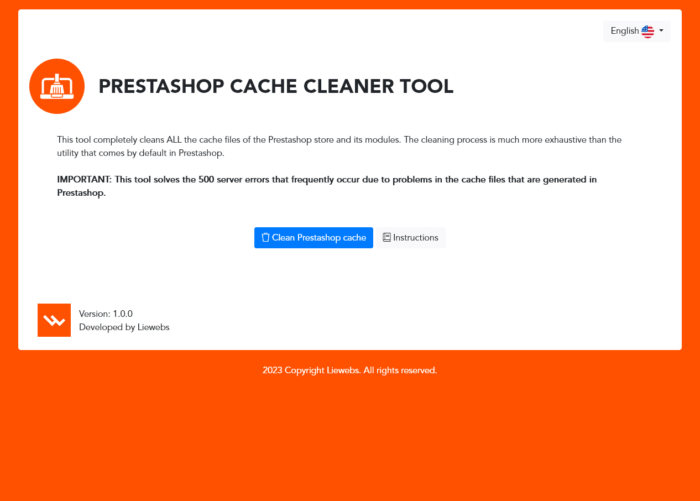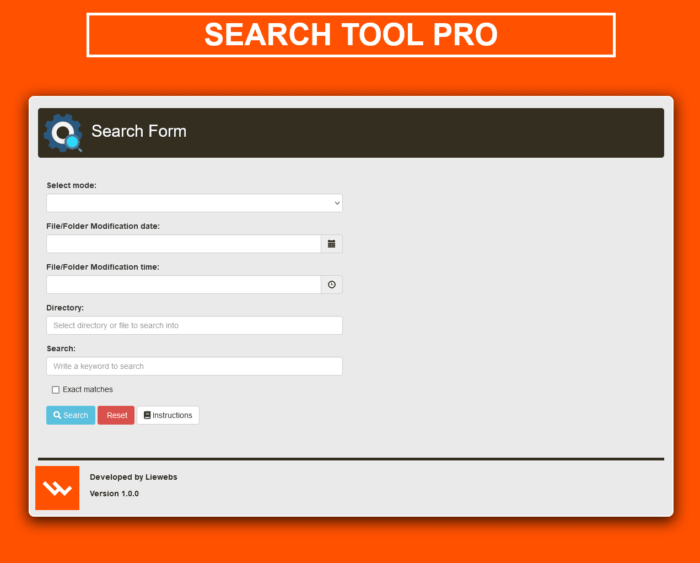Cómo editar y optimizar el archivo .htaccess
Optimiza el archivo .htaccess para aumentar el rendimiento y la velocidad web
El poder optimizar el archivo htaccess es muy importante a la hora de mejorar el posicionamiento SEO y para aumentar considerablemente el rendimiento de tu página web. A continuación mostramos una serie de códigos que puedes incluir en el archivo htaccess de tu servidor.
Uso de GZIP (Se deberá tener instalado el módulo de Gzip en tu servidor Apache)
Este código sirve para comprimir la información de tu página web para disminuir el consumo de ancho de banda y facilitar la rapidez en la carga de los archivos de tu web en el servidor, y por consiguiente disminuirá el tiempo de carga de la web.
Uso de DEFLATE (Se deberá tener activado el módulo Deflate en tu servidor Apache)
Es otro código similar al anterior que permite comprimir la información de la web mediante el módulo Deflate del servidor Apache. Recomendamos esta opción antes que la de Gzip, debido a que Deflate es mucho mas compatible con versiones antiguas de navegadores y además es una compresión bastante rápida.
Activar el recurso Keep Alive
Permite mantener las conexiones abiertas entre el cliente y el servidor, aprovechando los recursos de esta sin tener que malgastarlos para poder abrir una nueva conexión para cada elemento de la página web cada vez que el cliente se conecte. Esto se traduce en mayor velocidad de respuesta la hora de cargar una página web.
Nota: No es recomendable si se quiere aumentar al máximo el nivel de seguridad del servidor contra ataques de ciberdelincuentes.
Especificar un valor de duración de la Caché
La caché de la web nos permite salvar copias de los datos de respuesta que un servidor manda a un cliente cada vez que se conecta a la página web por primera vez, por lo que la siguiente vez que se conecte, los datos serán extraídos de la caché guardada y así no tendrá que solicitarlos al servidor cada vez que se conecte a la web. Esto se traduce en mayor velocidad de carga de la web las sucesivas veces que el cliente se conecte.
El dato “max-age” está expresado en segundos, por lo que en este ejemplo la caché está fijada a 7 días, que son los días durante los que se guardará la información de la web para mostrarla al cliente cada vez que se conecte. Se puede configurar la caché para que dure más o menos días, dependiendo de lo que quiera cada uno.
Prevenir el Hotlinking
Este código es ideal para impedir que otras webs muestren imágenes de tu web desde tu propio servidor. Esto ocurre cuando utilizan la misma url de tu imagen alojada en tu servidor para poder mostrarla en otra web sin que previamente la hayan guardado en su servidor. Lo que provoca que te vayan consumiendo ancho de banda de tu servidor de manera totalmente desconsiderada e ilegal. Cada vez que un usuario visita la página web donde aparecen las imágenes de tu web, se está realizando solicitudes al servidor donde está alojada la imagen, que en este caso sería tu servidor.
Para prevenir estos casos, hay una solución que lo que hace es mostrar una imagen en el lugar de las imágenes “robadas” desde tu servidor. Por lo que se recomienda que esa imagen sea una especie de aviso que diga por ejemplo “Imagen propiedad de xxxxx” o alguna otra advertencia que cause molestias a quien está robando ancho de banda de tu servidor, a la vez de que avisa a los que ven esa advertencia que desde esa página web se están robando imágenes que no pertenecen a ese servidor web.
Se aconseja que la imagen que quieras mostrar esté alojada en un servidor externo, como Imageshack o Tinypic para no consumir el ancho de banda de nuestro servidor.
Bloquear direcciones IP creando una lista negra
De esta manera podrás combatir el SPAM bloqueando las direcciones IP que tengan contenido basura o que realicen prácticas de SPAM para que no puedan acceder a tu web.
*Sustituir las direcciones IP del ejemplo por las IP que deseas bloquear. Puedes añadir todas las líneas que quieras con IPs a bloquear.
Eliminar la barra “/” al final de la URL
Muchos servidores están configurados para mostrar una barra al final de la URL (http://mysitio.com/blog/), por lo que esto puede afectar a la visualización de tu sitio en Google si tu página “http://mysitio.com/blog/” no lleva el mismo contenido que “http://mysitio.com/blog” por lo que este código hace que todas las URL de tu web se muestren sin la barra al final.
Crear una redirección a un nuevo dominio
Esto sería útil en caso de que hayas trasladado todo el contenido de tu web a un nuevo dominio y quieres que los visitantes que escriban el antiguo dominio sean redirigidos al nuevo de manera automática.
Crear una página de Error 404 personalizada
Si quieres que el servidor muestre tu página de error personalizada cuando un visitante acceda a un sitio de tu web que no exista.
Instrucciones para editar el archivo htaccess
En la mayoría de casos, el archivo htaccess se encuentra creado en el directorio raíz de tu sitio web. De lo contrario tendrías que crear uno en blanco para poder insertar los códigos que hemos explicado antes.
- Accede a los archivos de tu servidor mediante FTP. Puedes usar cualquier software de acceso FTP para este paso, no obstante te recomendamos el Filezilla por ser de los mejores que conocemos. Busca el archivo htaccess y poniendo el cursor sobre el archivo, pulsa el botón derecho y luego la opción “Ver/Editar”.
- Se abrirá el editor de textos con el contenido del archivo htaccess. Copia y pega los códigos que quieras utilizar al final del contenido del archivo. Acuérdate de sustituir los datos de los códigos por los correspondientes a tu web, antes de pegarlos en tu archivo htaccess.
* En caso de que no dispongas de archivo htaccess, tendrás que crear uno y situarlo en el directorio raíz de tu web para luego editarlo simplemente con los códigos que quieras utilizar y que te hemos mostrado anteriormente. Para crear un nuevo archivo, entra en el directorio raíz de tu web a través del software de FTP Filezilla. Pulsa botón derecho con el puntero dentro del directorio raíz y selecciona “Crear nuevo archivo”. A este archivo lo nombras “htaccess” sin las comillas, y le das a aceptar. Una vez creado el archivo, ya lo puedes editar.
¿Tienes una tienda online Prestashop y quieres optimizar tu sitio para aumentarle el rendimiento y la velocidad web?
En Liewebs te ofrecemos un servicio de optimización web y de base de datos. Garantizamos el incremento del rendimiento web, la velocidad de carga, procesamiento de datos y consultas a la base de datos. Mejora también el SEO con este servicio, aumentando notablemente las conversiones de ventas y las visitas diarias.